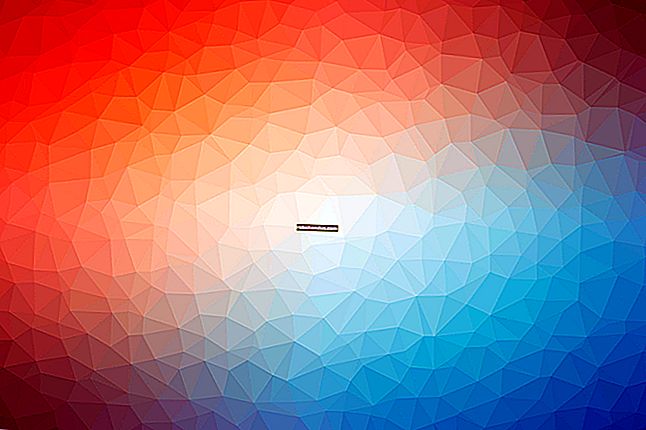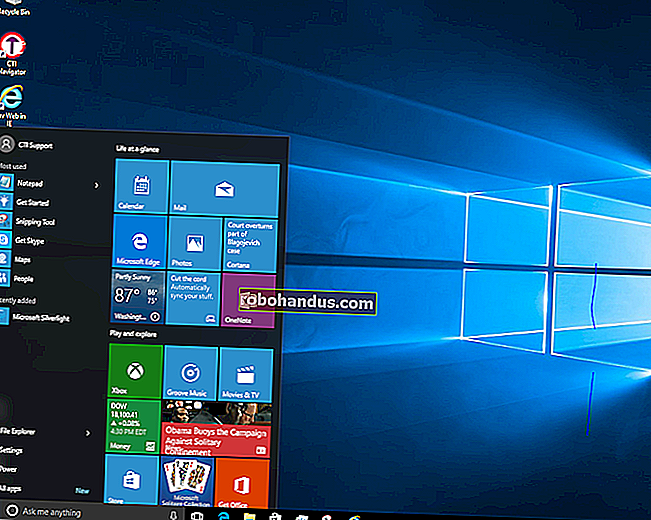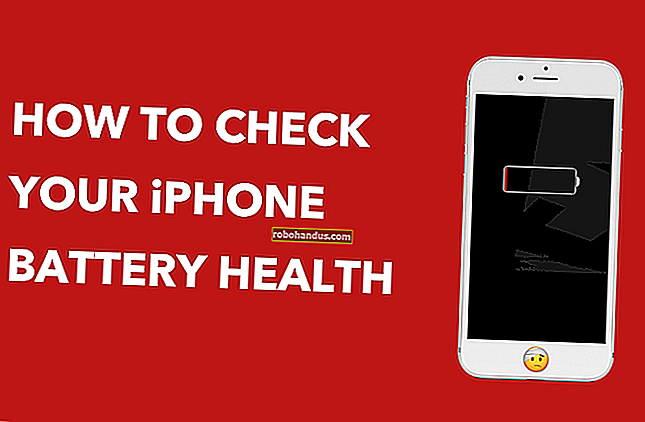連絡先を新しいAndroidフォンに転送する方法

Androidには、連絡先を新しいデバイスに転送するためのいくつかのオプションがあります。デフォルトでは、新しいデバイスをセットアップするときにすべてが同期されますが、同期が無効になっている場合でも、連絡先を簡単に移動できます。
簡単な方法:Googleアカウントと同期する
中国以外で販売されているほぼすべてのAndroidデバイスには、デバイス間で連絡先を同期する機能など、Googleサービスが付属しています。これは、Googleアカウントでサインインするときにデフォルトで有効になっているはずですが、確認する方法は次のとおりです。このガイドは、Android9.0を実行しているPixel2 XLを使用して作成していますが、他のAndroidデバイスでも同様に表示されるはずです。また、PlayストアからダウンロードできるストックのGoogleコンタクトアプリも使用しています。これらの手順は他の連絡先アプリと同じではない可能性があるため、問題が発生した場合は、Googleコンタクトを使用することをお勧めします。
まず、設定アプリ を開き、[アカウント]をタップします。

Googleアカウントをタップします。

「アカウント同期」をタップします。

「連絡先」トグルが有効になっていることを確認します。連絡先を同期するには、オンになっている必要があります。

それでおしまい!既存の連絡先はGoogleアカウントと同期され、サインインする新しいAndroidスマートフォンに表示されます。
手動による方法:連絡先ファイルのバックアップと復元
お使いの携帯電話がGoogleサービスを提供していない場合、または自分でコピーしたい場合は、すべての連絡先が含まれている.vcfファイルをバックアップできます。連絡先アプリを開いてから、左上のメニューアイコンを選択します。ここでも、Googleコンタクトアプリを使用しています。

メニューの「設定」をタップします。

設定画面で「エクスポート」オプションをタップします。

許可プロンプトで「許可」をタップします。これにより、連絡先アプリがAndroidデバイス上の写真、メディア、ファイルにアクセスできるようになります。

右下の「保存」ボタンをタップします。

.vcfファイルをUSBドライブにコピーしたり、PCに転送したり、お気に入りのクラウドサービスに転送したりすることで、新しい電話に移動できます。ファイルを新しい電話に移動したら、連絡先アプリをもう一度開きます。左上のメニューアイコンをタップします。

メニューの「設定」をタップします。

設定画面で「インポート」をタップします。

ポップアップ表示されるウィンドウで「.vcfファイル」を選択します。

以前の電話から.vcfファイルを参照して開きます。

連絡先が新しい電話にインポートされ、お気に入りの人に電話をかけたりメッセージを送信したりできるようになります。